پالت رنگ در InDesign CS

همانطور که در تصویر می بینید دو مود رنگ در پالت رنگ وجود دارد، CMYK و RGB. شما می توانید از منوی پالت رنگ، مود مورد نظر را انتخاب نمایید. راهی که شما می توانید برای تعیین رنگ انجام دهید این است که درصد مورد نظرتان را در قسمت سمت چپ لغزنده یا slider تایپ کنید، یا لغزنده را با کمک ماوس حرکت دهید. با فشار دادن کلید D می توانید رنگ را به حالت پیش فرض برگردانید، در حالت پیش فرض، رنگ fill بدون رنگ و رنگ stroke سیاه است.
کاربرد CMYK برای چاپ و کاربرد RGB برای کارهای وب و کارهایی که در روی مانیتور نمایش داده می شوند می باشد.
پالت Swatches در ایندیزاین
ذخیره کردن رنگ های که متناوبا از آنها استفاده می کنید.
پالت Swatches همگام با پالت رنگ در حال پیشرفت است. فرض کنید قبلا از یک رنگ زیبا و جذاب استفاده کرده اید و حالا مجددا قصد دارید آن را بکار ببرید. برای پیدا کردن رنگ مورد نظر می توانید هر بار درصد رنگ را در پالت رنگ تایپ کرده و آن را ایجاد کنید. روش ساده تر و مقرون به صرفه برای انجان این کار این است که رنگ مورد نظر را در پالت Swatches ذخیره کنید. شما می توانید رنگ هایی را که خودتان ساخته اید و یا انواع رنگ های CMYK و RGB را در این پالت ذخیره و بازیابی نمایید.
در این تصویر تمام رنگ هایی که می توان در پالت Swatches ذخیره کرده را به شما نشان داده شده است.
Swatch های None و Paper
None: اگر این Swatch را روی اشیا و متون اعمال کنید، همه رنگ هایی که قبلا بکار برده اید از بین خواهند رفت.
Paper: این گزینه نیز مانند None است اما با کمی تفاوت. به تصویر بالا توجه کنید. در تصویر سمت چپ از None و در تصویر سمت راست از Swatch استفاده شده است.
دو مربع رسم شده است، مربع اول روی مربع دیگر قرار گرفته است. در هر دو مثال، مربع قرمز در زیر مربع دیگر قرار دارد. در سمت چپ None را روی مربع بالایی اعمال کرده ایم. این مربع کاملا شفاف و نامریی است اما به دلیل اینکه در حالت انتخاب قرار دارد شما قادر به دیدن خطوط و دستگیره های آن هستید. در سمت راست از Paperاستفاده شده است. می بینید که مربع قرمز به وسیله مربع رنگی دیگر پوشیده شده است.
شاید بپرسید چرا به سواچ Paper سواچ ›White‹ نمی گویند؟ چون اگر شما بخواهید برای مثال برای چاپ از یک کاغذ زرد استفاده کنید، نمی توانید رنگ سفید را ببنید و فقط رنگ زرد را می بینید. با استفاده از این سواچ برای برنامه InDesign تعریف و مشخص می کنید که از هر کاغذی استفاده نکند. بنابراین در حقیقت مربع سفید رنگ سمت راست طرح روی مربع قرمز قرار ندارد، شما در اصل شما رنگ مربع قرمز را در جایی که دو مربع با هم برخورد می کنند را گرفته اید.
Swatch های Black و Registration
Black: این قسمت رنگ سیاه خالص است که از جوهر 100درصد سیاه و 0درصد جوهر آبی، قرمز و یا زرد تشکیل شده است. این رنگ در InDesign قفل شده و قابل تغییر نیست.
Registration: این رنگ، رنگ سیاهی است که از هر 4 رنگ CMYK در آن استفاده شده است، بنابراین روی همه لوح ها چاپ می شود. به این دلیل از نام Registration استفاده کرده اند که از آن برای ثبت علایم استفاده شده است، که این علایم علایمی هستند که اگر کار شما در زمینه مطبوعات است، چاپگر برای چیدن و تنظیم کردن 4 لوح یا پالت از آنها استفاده می کند.
CMYK, RGB و Gradient Swatches
درتصویری که از پالت Swatches مشاهده می کنید چندین رنگ Swatch و آیکون های آنها به نمایش گذاشته شده است.
1. شما دارای چندین رنگ CMYK process هستید در قسمت بالای پالت هستید. شما می توانید آنها را رنگ های CMYK بنامید چون آخرین آیکون در سمت راست هر رنگ به 4 مثلث کوچک تقسیم شده است که هر یک حاوی رنگ های CMYK است.
2. پس از آن نمونه ای از یک رنگ CMYK نقطه ای یا spot CMYK colour خواهید داشت. آیکون این رنگ مربعی است با دوایر کوچ در وسط آن. این رنگ به جای اینکه روی همه 4 پالت چاپ شود، تنها روی یک پالت چاپ شده است. جوهرهای CMYK با یک درصد مشخص با هم مخلوط شده اند، سپس شما می توانید رنگ مورد نظر خود را روی یک پالت بدست آورید.
3. دو swatch دیگر با عناوین »Process RGB« و »Spot RGB colour« دارای آیکون هایی هستند که آنها را به عنوان رنگ های RGB مشخص می کند. آیکون ذکر شده به جای 4 رنگ به سه رنگ تقسیم شده است.
4. آخرین swatch یک Gradient Swatch است. هیچ آیکون چند رنگی وجود ندارد اما شما می توانید مربع رنگ شده با گرادیانت را قبل از نام رنگ مشاهده کنید.
دکمه ها
حالا نگاهی به دکمه هایی که در قسمت پایین پالت قرار دارند می کنیم. از سمت راست به چپ دکمه ها از این قرارند:
1. این دکمه همه Swatch هایی را که در تصویر انتخاب شده است را نمایش می دهد.
2. این دکمه Swatch های رنگ را نشان می دهد (گرادیانت را نشان نمی دهد).
Swatch .3 های گرادیانت را نشان می دهد.
4. کلید New Swatch
5. کلید Delete Swatch
ساخت یک New Swatch در پالت Swatch
شما از سه راه می توانید یک Swatch جدید ایجاد کنید:
Swatch .1 مورد نظر را انتخاب و روی کلید New Swatch کلیک کنید. پس از آن شما یک کپی از swatchانتخاب شده دارید. با دوبار کلیک روی swatch مورد نظر می توان آن را اصلاح کرد.
2. به منوی پالت swatch رفته و گزینه New Colour Swatch را انتخاب کنید. همچنین می توانید یک tintایجاد کنید. برای انجام این کار swatch را انتخاب کرده سپس به منوی پالت swatch بروید و گزینه New TintSwatch را انتخاب نمایید.
یا
3. در پالت رنگ یک رنگ بسازید و آن را به پالت Swatch بکشید یا در اصطلاح drag کنید.
ویرایش یک Swatch در پالت Swatches
برای ویرایش یک Swatch، روی آن دوبار کلیک کنید. اگر اخیرا با استفاده از دستور New Swatch یک Swatch جدید در منوی Swatches palette ساخته اید و یا در حال ویرایش سواچ فعلی هستید، یک پنجره جدید با همان گزینه ها ظاهر خواهد شد. تنها تفاوت نام این پنجره است:
- وقتی در حال ساخت یک Swatch جدید هستید نام پنجره New Colour Swatch می باشد.
- وقتی در حال ویرایش Swatch هستید نام پنجره Swatch Options است.
یکی از این دو پنجره را باز کرده و دستورات زیر را انجام دهید:
InDesign .1 به طور پیش فرض یک swatch جدید با مقدار رنگ آن نامگذاری می کند. شما می توانید گزینه Name with Colour Value را غیر فعال کرده و نام مورد نظر خود را وارد کنید. اگر در حال ویرایش کردن Swatch هستید، InDesign نام آن را به شما نشان خواهد داد، که در این صورت می توانید وقتی در پنجره Swatch Options قرار دارید آن را تغییر دهید.
2. شما می توانید منوی به نام Colour Type را مشاهده کنید که این امکان را برای شما فراهم می کند تا بین process و spot colours انتخاب خود را انجام دهید.
3. سپس منوی Colour Mode خود را خواهید داشت. در اینجا شما نه تنها می توانید بین RGB و CMYK یکی را انتخاب کنید، بلکه قادر خواهید بود رنگ های Pantone و سایر رنگ ها را تعیین و مشخص کنید. شما اغلب از CMYK و RGB، و اگر طراح وب باشید از رنگ های Web استفاده می کنید. رنگ های Web شامل 256 رنگ هستند که از پالت RGB بدست می آیند.
4. شما همچنین لغزنده هایی در اختیار دارید که در پالت Colour وجود دارند، همچنین درصدهایی از رنگ ها برای تنظیم عددی در کنار آنها قرار دارد. امکان دیگری که وجود دارد پیش نمایش رنگی است که در حال حاضر آن را انتخاب کرده اید.
رابطه بین رنگ و پالت Swatch
همانطور که قبلا اشاره شد، برای بدست آوردن یک swatch جدید، رنگی را از پالت رنگ به پالت Swatch بکشید. اما توجه کنید اگر شما به سادگی یک رنگ را از پالت Swatch انتخاب کنید چه اتفاقی برای پالت رنگ می افتد.
همانطور که می بینید، شما در پالت رنگ فقط یک لغزنده در اختیار دارید که با رنگی که در پالت Swatch انتخاب کرده اید در رابطه است. در کنار لغزنده، حرف T را مشاهده می کنید که مربوط به »Tint« می باشد )آن را با حرف T بزرگتر که نمایانگر متن است اشتباه نگیرید(. بنابراین، حالا که swatch موردنظرتان را در پالت swatch تعیین و مشخص کرده اید، می توانید tint مربوط به swatch را در پالت رنگ مشخص کنید. همانطور که گفته شده شما می توانید یک tint جدید درست در پالت Swatch تعیین کنید و از آن بارها و بارها استفاده کنید. گزینه دیگر drag کردن tint جدید، که در پالت رنگ ایجاد کردید، به پالت Swatch است که پس از انجام این کار شما یک Swatch جدید خواهید داشت.











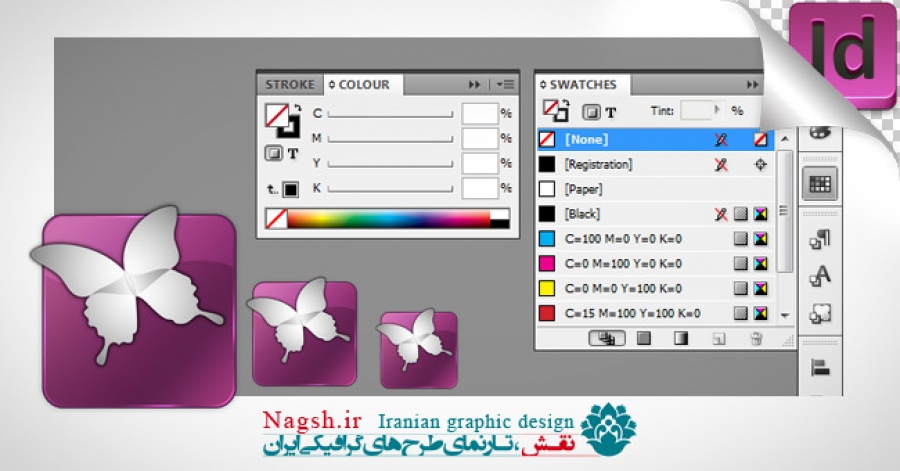
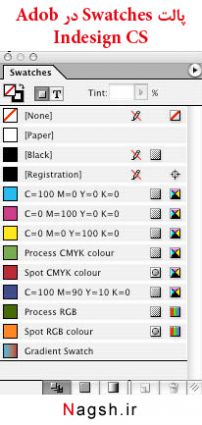
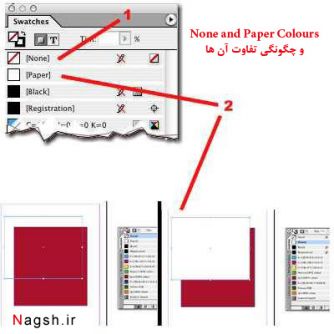

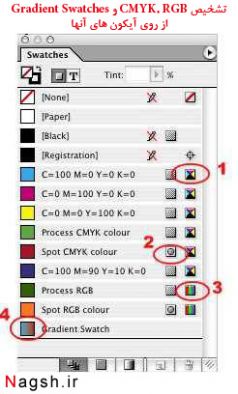
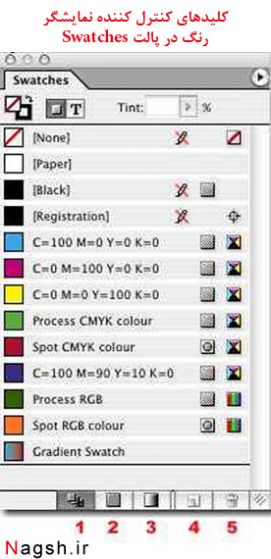
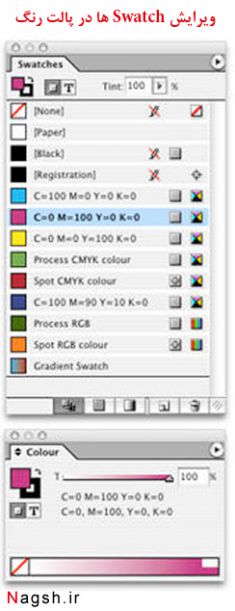






نظرات
فید آر اس اس برای نظرات به این ارسال